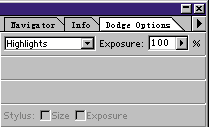Photoshop:通道摳圖之終極手腕
時間:2005-10-28 09:06:30人氣:192次作者:網友整理


- 類型:安卓圖像處理大小:22.60M語言:簡體中文 評分:3.0
- PhotoshopCS6.apk是一款非常好用功能一樣的p圖移動端,利用PHOT...
立即下載

- 類型:安卓圖像處理大小:94.75M語言:簡體中文 評分:3.9
- photoshopexpress中文版是一款手機圖像處理軟件,這裏有很多強大的功...
立即下載

- 類型:安卓學習閱讀大小:22.68M語言:簡體中文 評分:3.0
- 很多人會使用PS來進行各種修圖呢,PS自學網app就是一個能夠讓你學習怎麼使用P...
立即下載
在使用Photoshop時,我們經常要將一些具有複雜形狀的圖形對象非常幹淨的“摳”出來,以供製作時合成圖像所用,一般我們需放大圖象使用套索或者是路徑工具手工圈選,用這兩種工具雖能把事做成,但這是最一般的方法,作為圖形高手的你,怎麼能不會用通道呢!對於通道的使用可是圖形高手一項最重要的基本技能喔。
通道的使用首先要分析圖象,找出需選區域和周圍區域的不同點,然後加以分化,讓強的更強,弱的更弱,靠靈活運用通道和傳統工具的配合來摳圖,下麵試舉例加以探討。
普通的摳圖法:
1.用魔術棒工具按住SHIFT鍵去點選吧。適當掌握羽化值。
2.用色彩範圍選擇。
3.用圈選工具如:套索工具.矩形.圓形。可以解決大部份的問題。關鍵是屬性欄裏參數的設置。

用通道來摳圖,普通的摳圖法也大都適用於通道上,我們以摳起圖中的橙子為例,介紹通道在“摳”圖上的作用和方法。
1.用Photoshop打開一幅RGB圖像,並展開圖像對應的RGB三原色通道麵板待用。
2.把通道麵板和圖象放在並列位置,現在分析圖象中橙子和盤子的色差。用鼠標分別點取Red、Green、Blue通道,通過對比找出所要選取對象與周圍環境對比最明顯的一張並選取此通道

由於Red通道中圖像對比最強烈,故我們選取它。原因後述。
3.在通道麵板上打開三角型按鈕,複製此通道,取名為#4,保持當前對#4號通道的選擇,也就是保持#4號通道為當前工作通道。明確一下在通道裏黑色是選擇區域,白色是保護區域,灰色是半透明區域。
4.我們可以用工具欄中的提亮(DodgeTool)和加深(BurnTool)工具分別對圖像的明暗處進行提亮和加深,以加強其對比。另外雙擊提亮或加深工具的按鈕都會出現屬性控製麵板
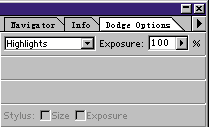
調節好曝光值調到100%,另外工作模式選擇LIGHTS,它決定了提亮和加深到最強度。我們的目的就是要把這個通道分化成黑白二色。
注:在進行提亮和加深操作時一定要細心,對一些對比度不高、操作範圍較小的地方可以按下鍵盤上的CapsLock鍵,使工具呈十字光標的方式顯示以? 操作。工具頭的形狀就是筆刷的形狀。
小技巧:在PHOTOSHOP安裝時還有四套筆刷沒有默認安裝,但是已經拷貝到BRUSH目錄下了,可以執行裝載筆刷命令來自行安裝,下麵我們還會講到自已定製筆刷,由此可見筆刷的形狀在PHOTOSHOP的使用中也很重要。
小技巧:大部分工具在使用時按 Caps Lock 鍵可使工具圖標與精確十字線相互切換。
5.反複地使用提亮和加深工具,直至畫麵呈現強烈對比的黑白兩色。這就是為什麼我們選擇那個對比最強烈的通道的原因了,省事而且不傷眼神嘛。這一步下跳到第8步。

6.圖形高手的你肯定會想到何不幹脆直接用黑白色描繪呢?當然可以,隻是不是所有情況都可以的。我可以試試在默認的R.G.B通道中是不給用的。這一步下跳到第8步。
7.還有可以用魔術棒來選擇,灰度階梯變化的色階遠比全色的色階好控製的多了,遇到比較模糊的地方,我們可以先用提亮和加深工具處理一遍,讓黑白色階拉大,隨後就用魔術棒工具,按灰度選擇,適當注意羽化參數的選擇。 告訴你一個小技巧:用提亮工具,筆刷選擇那種帶羽化的,複製一個對比程度較大的通道,在此灰度圖中,很容易就能把物體提白,然後用魔術棒一下指就能選中,然後另存搞定!
8.按住Ctrl鍵的同時,用鼠標點取通道#4,此時白色的橙子區域被選中,用鼠標點取RGB通道回到正常模式來,此時原來圖像中的橙子已被選取。根據情況,我們可以對選取的對象進行複製、剪切、移動等操作,以滿足我們的製作需要。
第二種方法是在正常模式下用傳統的方法進行大概但是快速的選擇,然後存為通道,點選通道麵板選擇所存通道,進入通道編輯狀態,由於通道具有很強的可編輯性,這樣我們可以利用筆刷.漆桶工具對所選區域進再次加工,自帶的筆刷不太符合要求,這個時候就體現我們圖形高手的精神了,那我們就定製筆刷,定製幾個尖頭的.三角的形狀,這樣便於精細的修改

接下來,用套索工具畫個尖頭的形狀,不要取消選擇,用鼠標點筆刷浮動窗三角形菜單,點選定義筆刷 (DINFE BRUSH),則一個新的筆刷生成了。
把通道麵板左邊的小眼睛全打上,你就可以看見原圖了。 現在有了原全色圖做比較,你就可以把通道作為普通層一樣對之使用筆刷,漆桶甚至濾鏡進行編輯,直到你所需的物體被精確摳出,對於再複雜的圖形這雙管齊下總能擺平了。
至於5.5版裏圖像菜單下多了一個抽出命令,主要是一個去背景功能,基本上就是按本文的意思做到的,但是那哪能怪ADOBE侵範版權呢,我還不認識他的老板,話說回來photoshop5.5功能確是越來越強大,你用了嗎?
通道的概念:
對於”通道”,初學者不能隻從字麵上理解,畢竟是翻譯過來的,它實際上第一層意思就是一個選區,或者說是一種選擇形式,這種選擇形式是可以被存儲的;第二層就是當這個選區或選擇被存儲並可以隨時調用的時候,選擇區域所存放的載體就成了一條通道。
我們都知道PHOTOSHOP裏有一個常用的QAICKMASK(快速蒙版)工具,我想大多數人都用過,可能也是大多數用了一遍感覺沒什麼也就不用第二次了,其實它也就是一種通道,我們想都記得,點擊QAICKMASK(快速蒙版)後,會創建一個暫時的圖象上的屏蔽,而同時亦會在通道浮動窗中產生一個暫時的Alpha通道。換句話說,就是一個選擇區域存放在一個叫做ALPHA的通道上了。區域內的可以編輯,選區外的被保護。我們在操作中的任何一塊選區都可以儲存。
初學者可能對RGB圖形默認的R.G.B通道還有疑惑,這三個通道其實隻是一種較為特殊的顏色選區,他們分別選擇的是圖象中的紅色象素.藍色象素.綠色象素,因為在位圖軟件中圖象的所有的顏色全部基於這三原色。換句話說就是這三原色通道實際上也表明了圖象中每一寸地方的RGB的分布情況。
小技巧:可以對RGB三種通道任一種,使用模糊濾鏡,再回來全色圖對之使用光照濾鏡,紋理通道裏選擇用那個已被模糊的通道,最後的效果是那樣的流光溢彩,非常酷。
通道的可編輯性很強,色彩選擇、套索選擇、筆刷等等都可以改變通道,幾乎可以把通道作為一個位圖來處理,而且還可以實現不同通道相互交集、疊加、相減的動作來實現對所需選區的精確控製。當你選定的一個通道時,調色器和色盤將變成黑白灰色階,用黑白色可以增刪選區,而獨特的是灰色,灰色所創建的則一塊半透明的區域,因為灰色有253級階度,可以組成色階漸變,因而可以創建漸變透明的效果,這在某些方麵是很有用的,當你不想全圖層改變透明度時,你可以用通道並可以編輯通道成任意形狀,再用漸層工具填上灰度漸變,以後這一通道所選擇的區域則有漸變透明的屬性,你可以往那選區內粘貼任何圖形,都會漸變透明。
初學者開始接觸PHOTOSHOP時,往往隻是選取-濾鏡-再選取-再濾鏡,很少有人會在一開始就用到通道來存儲選區的狀態,這是導致通道的含義常常在後來成為初級用戶的一個難題,雖然他們能用PHOTOSHOP做出一些很好的圖形。 而選區在不用通道存儲之前,你不可能關閉圖象後再次調用,象一些三維效果隻有通過精確控製光源和陰影才能做出來,想精確控製而不用通道存儲選區是不可想象的。所以說理解通道的概念是初學者步入圖形殿堂的第二級台階,第一級台階肯定是層概念了,關於層文章也很多,這裏就不多說了。